36、点击工具臬中的文字工具,在图36所示的位置输入“庆祝五.一国际劳动节”几个字,注意字体颜色与字体大小等,与整幅画面协调,如图36所示。
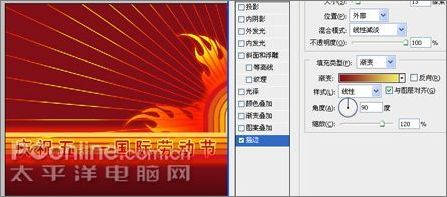
图36
37、右击新建的文字图层,选择图层样式,在弹出的图层样式面板中,选择描边,并设置渐变为线性渐变,并设置相关的颜色。如图37所示。
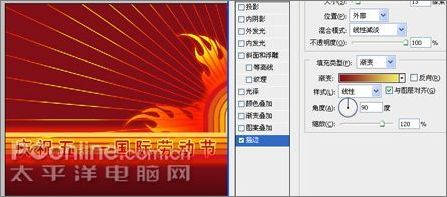
图37
38、在新建立的“庆祝五一国际劳动节”层中,右击,选择图层样式菜单,打开投影,并如图38所示设置参数。

图38
39、使用钢笔工具,设置前景色为白色,为画面绘制出鸽子的形状,如图39所示。
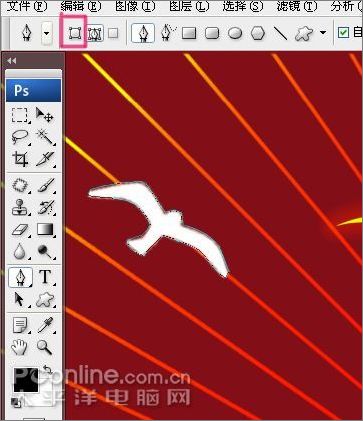
图39
40、用39所示的方法,绘制出不同大小及形状的鸽子,完成最终制作。如图40所示。

图40



 Photoshop制作五一劳动
Photoshop制作五一劳动 PS制作清新漂亮的三八
PS制作清新漂亮的三八 PS元宵节海报字设计教
PS元宵节海报字设计教 Photoshop打造精美中秋
Photoshop打造精美中秋 Photoshop教程:绘制圣
Photoshop教程:绘制圣 Dreamwerver 8.0
Dreamwerver 8.0 AE: After Effects CS5.5
AE: After Effects CS5.5![会声会影X5入门到精通01:入门篇[视频教程]](/upfiles/image/201507/hshyx5z1.jpg) 会声会影X5入门到精通
会声会影X5入门到精通 腾讯电脑管家最新版
腾讯电脑管家最新版 2345手机浏览器
2345手机浏览器

